Thông tin liên hệ
- 036.686.3943
- admin@nguoicodonvn2008.info

Nếu làm việc nhóm khi xử lý tài liệu Excel thì nội dung file sẽ được chỉnh sửa nhiều lần, với những thời gian khác nhau. Để kiểm soát và quản lý nội dung file Excel hoặc nắm rõ thời gian cuối cùng người khác đã chỉnh sửa file thì bạn có thể chèn thời gian tự động cập nhật vào trong Excel. Khi đó thông tin về thời gian tạo file, chỉnh sửa file Excel gần nhất đều được ghi lại và hiển thị ngay trong file Excel, giúp bạn nắm rõ về ngày cuối cùng nội dung được thay đổi. Bài viết dưới đây sẽ hướng dẫn bạn đọc cách cập nhật thời gian sửa file Excel lần cuối.
Bước 1:
Trước hết chúng ta mở file Excel muốn thêm thời gian đã chỉnh sửa nội dung. Nhấn tiếp tổ hợp phím Alt + F11 để mở trình soạn code VBA.
Tại giao diện Microsoft Visual Basic for Applications, chúng ta nhấn chọn Insert rồi chọn tiếp vào Module như hình bên dưới.
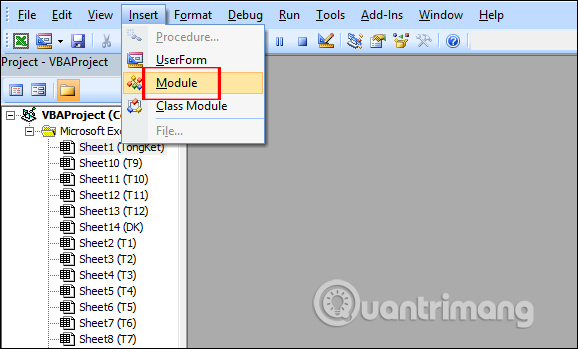
Bước 2:
Sau đó bạn điền đoạn code dưới đây vào giao diện.
Sub Workbook_Open()
Range("A21").Value = Format(ThisWorkbook.BuiltinDocumentProperties("Creation Date"), "short date")
Range("B21").Value = Format(ThisWorkbook.BuiltinDocumentProperties("Last Save Time"), "short date")
End Sub
Lưu ý A21 và B21 là vị trí 2 ô chọn làm nơi xuất hiện thời gian tạo file và thời gian chỉnh sửa file Excel lần cuối. Vị trí này bạn có thể thay đổi tùy vào nơi mà người dùng chọn đặt thời gian trong bảng dữ liệu Excel.
Khi đã nhập xong mã thì nhấn biểu tượng Run để chạy.
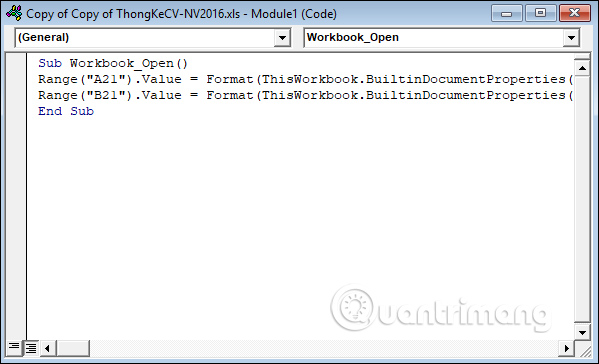
Cuối cùng tại vị trí của 2 ô mà bạn đã chọn sẽ hiển thị thời gian của file Excel đã tạo và thời gian chỉnh sửa file Excel gần đây nhất. Thời gian hiển thị hoàn toàn có thể thay đổi lại định dạng nếu muốn.
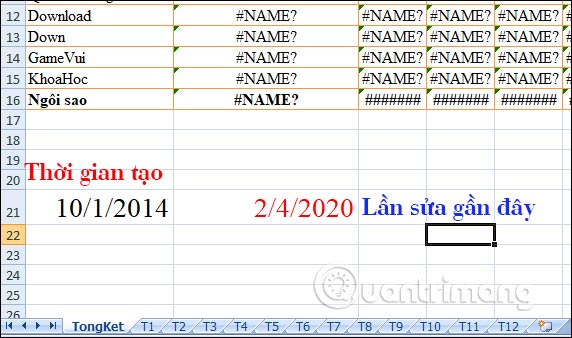
Chúc các bạn thực hiện thành công!
Nguồn tin: Quantrimang.com
Ý kiến bạn đọc
Những tin mới hơn
Những tin cũ hơn
 Mưa trên tóc em
Mưa trên tóc em
 7 hiểu nhầm phổ biến nhất về VPN
7 hiểu nhầm phổ biến nhất về VPN
 Icon trong CSS
Icon trong CSS
 Cách sử dụng VPN trên trình duyệt Opera
Cách sử dụng VPN trên trình duyệt Opera
 Hướng dẫn cài đặt macOS trên Windows 11
Hướng dẫn cài đặt macOS trên Windows 11
 Cách chỉnh sửa tệp hosts trên Windows 10 và Windows 11 để chặn trang web
Cách chỉnh sửa tệp hosts trên Windows 10 và Windows 11 để chặn trang web
 WYSIWYG là gì? Top trình soạn thảo WYSIWYG tốt nhất
WYSIWYG là gì? Top trình soạn thảo WYSIWYG tốt nhất
 Cách kiểm tra và bật Secure Boot trên Windows 10/11
Cách kiểm tra và bật Secure Boot trên Windows 10/11
 Quên Linux Mint đi! Zorin OS mới là giải pháp thay thế Windows mà bạn cần!
Quên Linux Mint đi! Zorin OS mới là giải pháp thay thế Windows mà bạn cần!
 Càng xa càng nhớ anh thêm
Càng xa càng nhớ anh thêm
 Cách bật xác thực hai yếu tố trên Firefox
Cách bật xác thực hai yếu tố trên Firefox
 Cách giãn dòng trong Word 2016, 2019, 2010, 2007, 2013
Cách giãn dòng trong Word 2016, 2019, 2010, 2007, 2013
 Hướng dẫn đọc to văn bản trên Windows 11
Hướng dẫn đọc to văn bản trên Windows 11
 Tại sao bất kỳ ai sử dụng Windows Terminal đều nên sử dụng itmux?
Tại sao bất kỳ ai sử dụng Windows Terminal đều nên sử dụng itmux?
 Hướng dẫn dùng Narrator trên Windows 11
Hướng dẫn dùng Narrator trên Windows 11
 Những lời xin lỗi chân thành nhất
Những lời xin lỗi chân thành nhất
 4 cách xóa lịch sử bảo vệ của Windows Defender
4 cách xóa lịch sử bảo vệ của Windows Defender
 Sự thay thế tốt nhất cho Windows 10 không phải là Linux mà là Tiny11 25H2
Sự thay thế tốt nhất cho Windows 10 không phải là Linux mà là Tiny11 25H2
 6 lý do nên rời bỏ Windows
6 lý do nên rời bỏ Windows
 999+ cap hay về thứ 7, stt thứ 7 vui vẻ, chào thứ 7
999+ cap hay về thứ 7, stt thứ 7 vui vẻ, chào thứ 7
